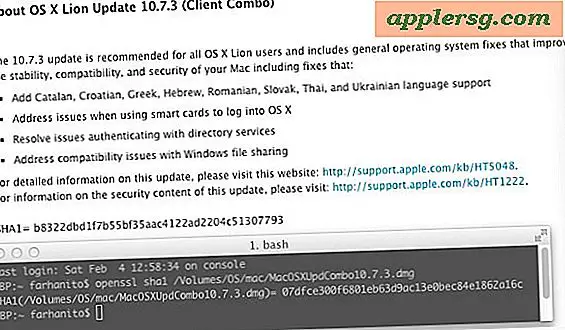Brug Escape-tasten på Touch Bar MacBook Pro

Måske er en af de mest kontroversielle aspekter af Touch Bar-udstyret MacBook Pro-modeller fjernelsen af en fysisk hardware Escape-nøgle. I stedet for at være en altid tilstedeværende fysisk Escape-nøgle er den nye Escape-nøgle en digital knap på Touch Bar-skærmen, som normalt er synlig, men ikke altid.
Vi diskuterer ved hjælp af Escape-tasten på Touchbar på en Mac, og hvordan man får det til at se ud, hvis Escape-tasten ikke er synlig uanset årsagen.
Tryk på den digitale "ESC" -knap på Touch Bar for at undslippe
Adgang til den nye Escape-nøgle på Touch Bar er normalt bare et spørgsmål om at trykke "Esc", når den vises på Touch Bar-skærmen, men nogle gange vises den ikke på MacBook Touch Bar.

Escape-nøgle ikke synlig på Touch Bar? Prøv dette
Hvis du ikke kan se Escape-tasten på Touch Bar, er det sandsynligt, fordi Touch Bar er i en sekundær menupunkt, uanset om det er kontrolstrimlen eller en app-specifik Touch Bar-menu.
Hvis Touch Bar "Escape" -tasten ikke er synlig i øjeblikket, skal du sandsynligvis trykke på knappen "(X)" eller "Afslut" -knappen, "Done" knappen eller knappen "Cancel" for at gå ud af en Aktuel Touch Bar-skærm for at vende tilbage til, hvor standard Escape-tasten ville blive vist. Dette skal gøre "Esc" nøglen synlig igen.
Hvis du f.eks. Trykker på knappen "X" for at lukke applikationsstrimmelens kontrolstrimmel:

Eller trykke på knappen "Annuller" for at lukke Touch Bar-mulighederne:

Dette vil afsløre Escape-nøglen, du kan forvente at se:

(Demonstreret ovenfor med native Touch Bar og med app Touche som også kan demo funktionen på skærmen, hvilket gør det lidt lettere at forklare)
Escape-nøglen vises slet ikke, Touch Bar virker underligt?
Sjældent kan Touch Bar også fryse og blive ikke reageret, i hvilket tilfælde at tvinge Touch Bar til genstart skal løse et sådant problem.
Vil du have en rigtig taktil Escape-knap på Mac-tastaturet?
Hvis du er ligesom mig og bruger Escape-tasten ofte i løbet af dagen, kan du finde den digitale Touch Bar-escape-nøgle til at være en udfordring, især når den ikke altid er synlig eller tilgængelig uden at skifte et par knapper på skærmen først. Den bedste nuværende mulighed (bortset fra at bruge et eksternt tastatur) ville være at ombygge en hardware Escape-nøgle til at erstatte Caps Lock-tasten eller en anden hjælpekode, du ikke bruger meget.
Mens nogle avancerede computerbrugere kan finde manglen på en fysisk Escape-nøgle til at være utilsigtet eller frustrerende, men en af fordelene ved Touch Bar-tilgangen er de andre digitale nøgler, der kan tilføjes på Touch Bar, som en skærmlåseknap.
Kan du flytte Escape-tasten på Touch Bar for at være flush med venstre side af tastaturet?
Et andet interessant aspekt ved den virtuelle Escape-nøgle på Touch Bar Macs er, at i stedet for at være i den lange placering af nøjagtigt i det øverste venstre hjørne af tastaturet, er Touch Bar Escape Key indrykket lidt næsten en hel nøglelængde. Dette kan gøre for nogle savnede Escape-nøglepresser og en smule fingerdans, indtil brugerne er vant til den nye indrykkede virtuelle escape-nøgleposition. I øjeblikket er der ingen mulighed for at fjerne indrykket af Escape-tasten på Touch Bar, da Touch Bar-displayet ikke svarer til det pågældende område af Touch Bar.

For øjeblikket er disse muligheder tilgængelige for at bruge Escape-tasten på Touch Bar Macs. Måske vil fremtidige versioner af Mac'er give brugerne mulighed for at fravælge at have Touch Bar på high-end hardware, og måske vil fremtidige Touch Bar-versioner ikke længere nysgerrigt indrykke den virtuelle Escape-nøgleknap i Touch Bar også, eller måske fremtidige Touch Bar Macs vil have 3D Touch og haptic feedback på Touch Bar for at gøre det lidt mere indlysende, når touch-tastaturer rammer den virtuelle Escape-nøgle? Hvem ved hvad fremtiden vil bringe?
Hvordan kan du lide den nye virtuelle Touch Bar Escape-nøgle? Har du nogle tips eller kommentarer? Lad os vide!








![Fremtiden for Siri er nu: Start en bil, Juster Home Thermostat og Mere [Videoer]](http://applersg.com/img/fun/161/future-siri-is-now.jpg)